怎么从FTP服务器下载文件
在网上我们经常可以看到很多如何搭建FTP服务器的经验,但是却缺少详细的如何登陆FTP服务器的经验,当然对于电脑熟练者来说这可能很简单,但是我想也有相当一部分人不知道如何从FTP服务器上下载文件,下面小编就给大家来介绍两种比较简单的如何从FTP服务器上下载文件的方法。希望能够帮助你们。
第一种介绍的方法:
是从计算机(我的电脑)上登陆,先打开计算机(我的电脑),在最上方输入栏中输入如图所示的命令(ftp://ip地址),然后按回车

弹出登陆界面后输入登录账户和密码,点击登录
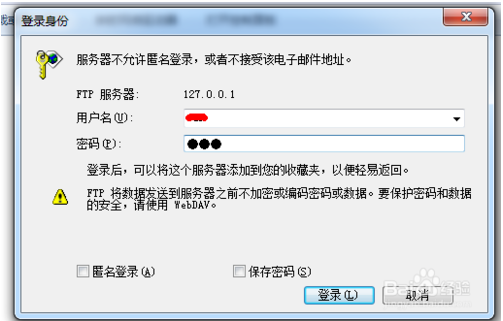
你就会进入FTP服务器上所提供的资料,需要的话可以直接复制,十分方便
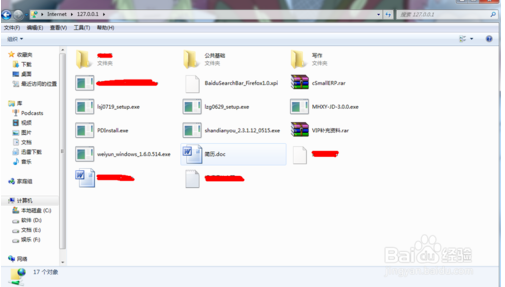
[!--empirenews.page--]
第二种方法:
是通过浏览器登录,在浏览器的域名栏中输入和第一种方法中相同的命令(ftp://ip地址),然后回车
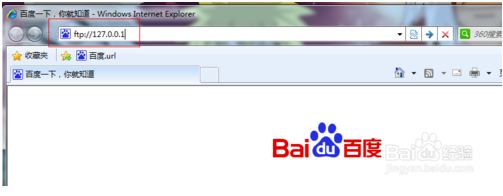
进入登录界面,输入用户名和密码,点击-登录
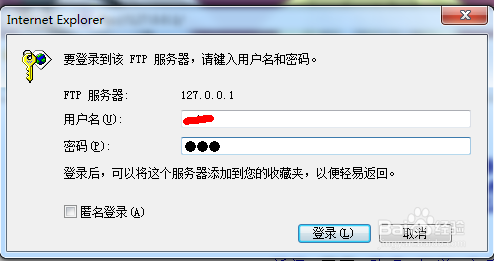
进入FTP服务器,直接在页面中点击自己需要的文件
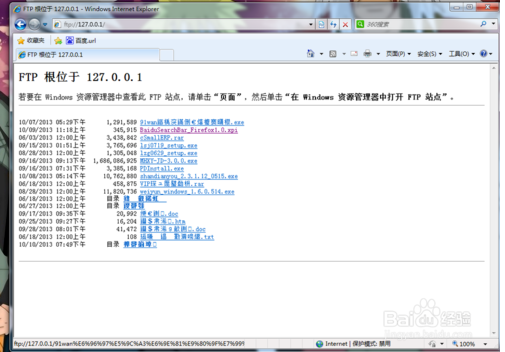
弹出如图界面,点击-保存即可下载到自己电脑上的指定位置
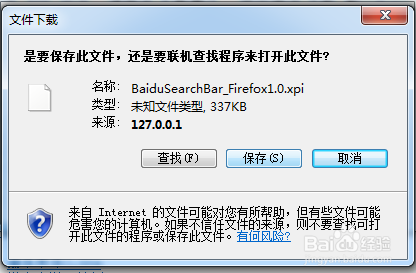
OK,以上就是小编为大家带来的关于怎么从FTP服务器下载文件,登陆FTP服务器下载文件的方法。大家有什么疑问或是建议,欢迎在评论区内留言交流。想要了解更多信息,请关注我们系统天地!




